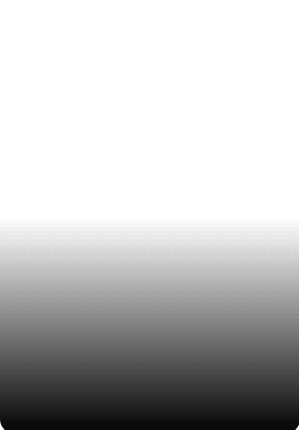Các phiên bản của Google Maps trước đây giúp người dùng thấy trước ước tính cước phí và thời gian chờ đợi của các dịch vụ thuê xe như Uber và Lyft, nhưng bản nâng cấp được đưa ra đầu năm nay giúp bạn đặt xe dễ dàng và thuận tiện hơn mà không phải thoát khỏi tiện ích Google Maps.
Chỉ cần đăng nhập tài khoản Uber trên điện thoại, bạn sẽ thấy những tùy chọn thanh toán, các chương trình khuyến mãi đang diễn ra, ước tính cước phí và hình ảnh biểu thị của người lái xe gần khu vực bạn đang đứng. Nếu bạn chưa hiểu rõ các thao tác đặt xe Uber qua Google Maps, đừng bỏ qua bài hướng dẫn sau đây.
Hướng dẫn đặt xe Uber trên Google Maps
- Mở Google Maps trên thiết bị của bạn.
- Nhập địa điểm trong khung Search here.
- Chạm vào biểu tượng xe để thấy lộ trình của bạn.
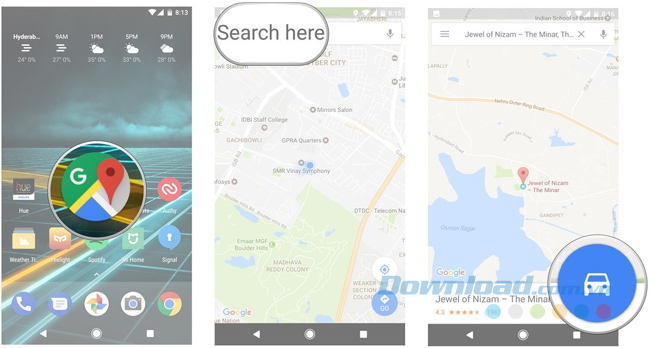
- Chạm vào biểu tượng người cầm vali để xem các tùy chọn của Uber.
- Chọn xe mà bạn muốn để xem thời gian chờ và ước tính cước phí.
- Sau đó nhấn Next.
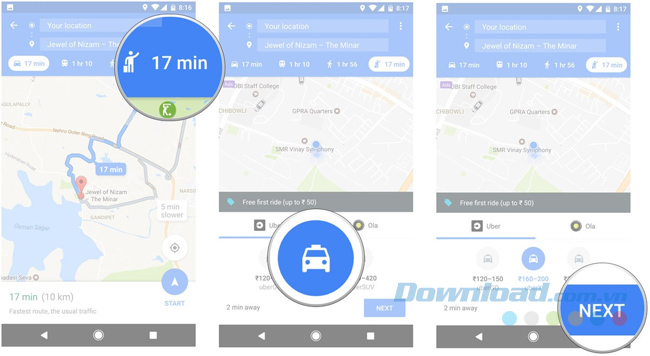
- Xác nhận phương thức thanh toán và địa điểm đón.
- Nhấn Bođể đặt xe.
- Bạn có thể xem được các thông tin chi tiết về người lái xe cũng như thời gian xe đến đón bạn.